¿Qué es el archivo de página de Windows y cómo se configura?
Publicado: 2023-03-08
Windows usa un archivo de página para almacenar datos que la memoria de acceso aleatorio de su computadora no puede retener cuando se llena. Si bien puede modificar la configuración del archivo de la página, Windows 10 y Windows 11 pueden administrar el archivo de la página sin problemas por su cuenta.
¿Qué es el archivo de página?
Cómo funciona el archivo de página (y por qué lo necesita)
Mito: deshabilitar el archivo de página mejora el rendimiento
Cómo administrar el archivo de página en Windows 10 o Windows 11
Cómo acelerar el archivo de página de Windows
¿Qué son Swapfile.sys e Hiberfil.sys?
¿Qué es el archivo de página?
El archivo de página es un archivo de sistema oculto utilizado por el sistema operativo Windows. Windows almacena datos en este archivo cuando la memoria RAM de su computadora se llena. El archivo de página a menudo se denomina "memoria virtual" para distinguirlo de la RAM, que es "memoria física".
También conocido como archivo de intercambio, archivo de paginación o archivo de paginación, el archivo de página se encuentra en C:\pagefile.sys de forma predeterminada, pero está oculto de forma predeterminada. No lo verá a menos que le diga al Explorador de archivos que muestre los archivos protegidos del sistema operativo. También puede tener varios archivos de paginación en diferentes unidades si su computadora tiene varias unidades.
Windows puede mover datos que su computadora no está usando de la RAM al archivo de página para liberar espacio en su RAM de forma preventiva. Todo esto sucede automáticamente en segundo plano.
Todas las versiones de Windows tienen el archivo de página. Está presente en Windows 10 y Windows 11, y también lo encontrará en versiones anteriores de Windows como Windows 7 y Windows XP. La buena noticia es que su archivo de página funcionará más rápidamente en una PC moderna con una unidad NVMe rápida u otro tipo de SSD que en una unidad de disco duro mecánica más antigua y más lenta.
Las Mac que ejecutan sistemas macOS y Linux usan espacio de "intercambio" en lugar de un archivo de página. El archivo de página es la versión de Windows de un archivo de intercambio. (En una Mac, un archivo de "Pages" es un documento creado por iWork. Pages es un procesador de texto creado por Apple; piense en él como el competidor de Microsoft Word de Apple).
Nota: En ocasiones, el archivo de la página de Windows se malinterpreta. La gente a veces lo ve como la causa de la ralentización porque es más lento usar el archivo de página que la memoria RAM de su computadora, pero tener un archivo de página es mejor que no tener uno.
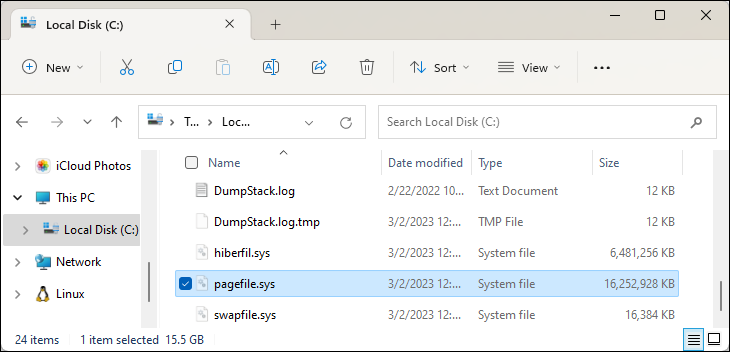
Cómo funciona el archivo de página (y por qué lo necesita)
Su computadora almacena archivos, programas y otros datos que está usando en su RAM (memoria de acceso aleatorio) porque es mucho más rápido leer desde la RAM que leer desde un disco duro o incluso un SSD. Por ejemplo, cuando abre Google Chrome, los archivos de programa de Chrome se leen del almacenamiento de su computadora y se colocan en su RAM. La computadora usa las copias en la RAM en lugar de leer repetidamente los mismos archivos desde su SSD o disco duro.
Los programas almacenan los datos con los que están trabajando aquí. Cuando ve una página web, la página web se descarga y almacena en su RAM. Cuando mira un video de YouTube, el video se mantiene en su RAM.
Cuando su RAM se llena, Windows mueve algunos de los datos de su RAM al almacenamiento de su sistema, colocándolos en el archivo de página. Si bien escribir estos datos en su almacenamiento y leerlos más tarde es mucho más lento que usar RAM, es una memoria de respaldo. En lugar de tirar datos potencialmente importantes o que los programas se bloqueen, los datos se almacenan en su SSD o disco duro.
Windows intentará mover los datos que no esté usando al archivo de la página. Por ejemplo, si ha minimizado un programa durante mucho tiempo y no hace nada, es posible que sus datos se muevan de la RAM a su archivo de página. Si maximiza el programa más tarde y nota que tarda un tiempo en volver en lugar de volver a la vida instantáneamente, se está intercambiando desde su archivo de página. Si su computadora tiene una luz indicadora de almacenamiento, verá que la luz parpadea mientras esto sucede. Sin embargo, con las computadoras modernas y los SSD rápidos, puede suceder tan rápido que ni siquiera se dé cuenta.
Si su computadora tiene suficiente RAM, no debería usar mucho el archivo de página en el uso típico. Si los programas comienzan a ralentizarse cuando tiene una gran cantidad de ellos abiertos, o cuando tiene muchas pestañas del navegador abiertas, eso es una indicación de que su computadora puede estar usando el archivo de página. Si la RAM de su computadora parece estar casi llena, es posible que pueda acelerar las cosas agregando más RAM. También puede intentar liberar memoria, por ejemplo, cerrando los programas que no está utilizando.
Puede ver cuánta RAM hay en su computadora y qué tan llena está en la pestaña Recursos en el Administrador de tareas de Windows.
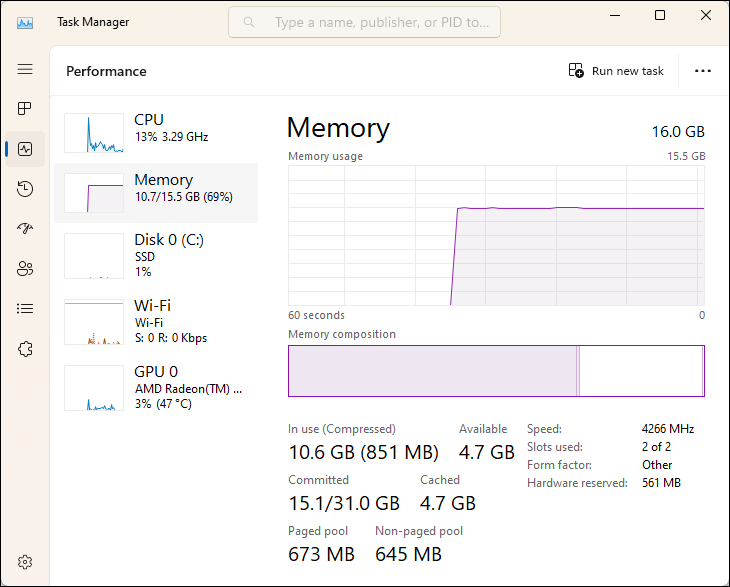
Mito: deshabilitar el archivo de página mejora el rendimiento
Algunas personas recomendarán deshabilitar el archivo de página para acelerar su computadora. La idea es la siguiente: el archivo de página es más lento que la RAM y, si tiene suficiente RAM, Windows usará el archivo de página cuando debería usar RAM, lo que ralentizará su computadora.
Esto no es realmente cierto. La gente ha probado esta teoría y descubrió que, si bien Windows puede ejecutarse sin un archivo de página si tiene una gran cantidad de RAM, no hay beneficio de rendimiento al deshabilitar el archivo de página.
Sin embargo, deshabilitar el archivo de página puede resultar en algunas cosas malas. Si los programas comienzan a utilizar toda la memoria disponible, es posible que comiencen a bloquearse en lugar de cambiarse de la RAM al archivo de la página. Esto también puede causar problemas al ejecutar software que requiere una gran cantidad de memoria, como máquinas virtuales, aplicaciones de creación de medios y juegos de PC exigentes. Algunos programas pueden incluso negarse a ejecutarse.

En resumen, no hay una buena razón para deshabilitar el archivo de página: recuperará algo de espacio de almacenamiento, pero la posible inestabilidad del sistema no valdrá la pena.
Cómo administrar el archivo de página en Windows 10 o Windows 11
Windows administra automáticamente la configuración del archivo de página por usted de forma predeterminada. Recomendamos seguir con la configuración predeterminada.
Sin embargo, si desea ajustar configuraciones como el tamaño o la ubicación del archivo de su página, puede hacerlo desde la ventana Configuración avanzada del sistema. Para iniciarlo, abra el menú Inicio y escriba "Configuración avanzada del sistema" en el menú Inicio. Haga clic en "Ver configuración avanzada del sistema" o simplemente presione Entrar para abrirlo.
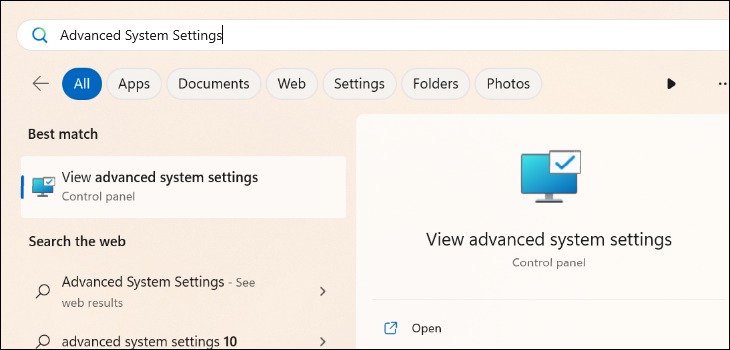
Haga clic en el botón "Configuración" en la sección Rendimiento.
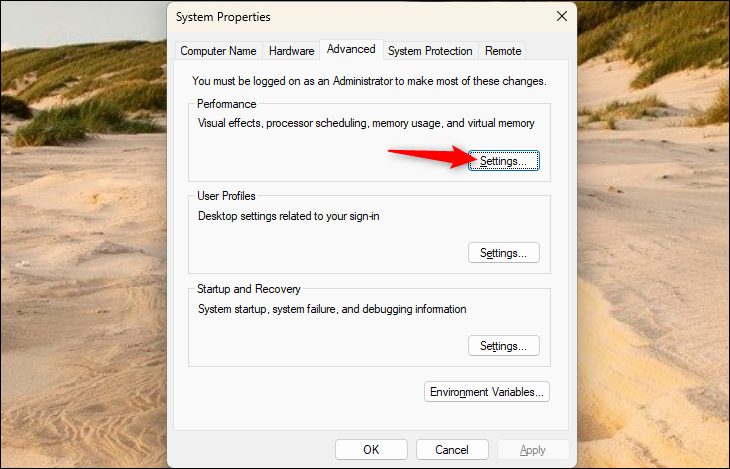
Haga clic en la pestaña "Avanzado" en la ventana Opciones de rendimiento. Haga clic en el botón "Cambiar" en la sección "Memoria virtual".
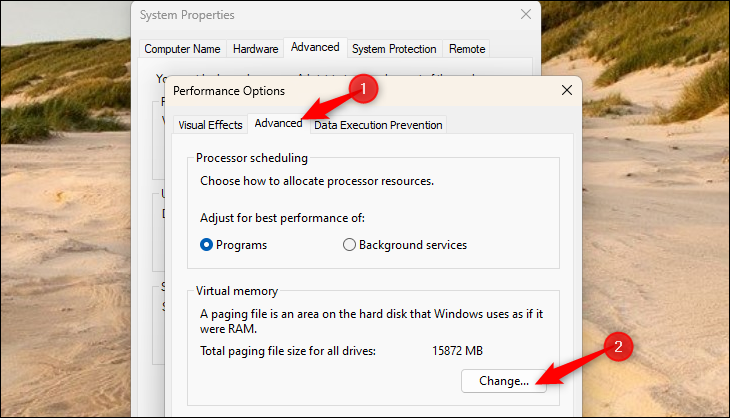
Dado que Windows administra automáticamente la configuración del archivo de su página de forma predeterminada, las opciones aquí aparecerán atenuadas. Recomendamos seguir con las opciones predeterminadas. Con la opción Tamaño administrado por el sistema, Windows elegirá automáticamente un buen tamaño para el archivo de la página.
Para configurar estas opciones usted mismo, desmarque "Administrar automáticamente el tamaño del archivo de paginación para todas las unidades". Luego puede seleccionar cada unidad en su computadora (si tiene varias unidades) y, para cada una, elegir entre un "Tamaño personalizado" que puede configurar, "Tamaño administrado por el sistema" y "Sin archivo de paginación". Después de cambiar la configuración de una unidad, haga clic en "Establecer" para guardar los cambios.
Si configura una unidad en "Sin archivo de paginación", Windows eliminará el archivo Pagefile.sys.
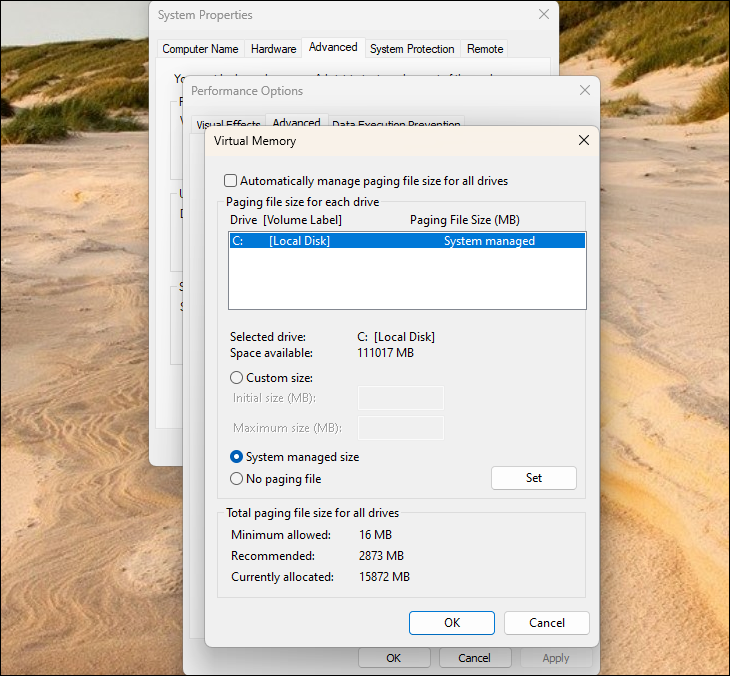
Cómo acelerar el archivo de página de Windows
Para obtener el máximo rendimiento, asegúrese de que el archivo de su página esté ubicado en el disco más rápido de su computadora. Por ejemplo, si su computadora tiene un disco duro mecánico más lento y una unidad de estado sólido más rápida, querrá el archivo de paginación en su SSD para asegurarse de que escribir y leer en él sea lo más rápido posible.
En la mayoría de las situaciones, es de esperar que esto sea lo predeterminado; probablemente desee mantener los archivos del sistema de Windows en su disco más rápido para asegurarse de que el sistema operativo sea bueno y rápido, por ejemplo. En este caso, la ubicación predeterminada en su unidad C: funcionará bien.
Si tiene varias unidades en su computadora y tienen una velocidad similar, asumiendo que una es la unidad del sistema con sus programas instalados y la otra es una unidad de datos menos utilizada, mover el archivo de página a la unidad de datos puede potencialmente ofrecer algunos mayor rendimiento cuando su archivo de página está en uso. Suponiendo que Windows ya estará usando la unidad del sistema si necesita usar el archivo de paginación, esto distribuye la actividad de lectura y escritura en lugar de concentrarla en una unidad.
Sin embargo, esto será de gran ayuda si su computadora usa con frecuencia su archivo de página. Si ese es el caso, puede obtener una mayor mejora en el rendimiento al actualizar la memoria RAM de su PC.
Advertencia: ¡ Asegúrese de mantener el archivo de la página en su disco más rápido! Por ejemplo, muchas computadoras ahora tienen un SSD rápido como unidad de sistema y un disco duro mecánico más lento como unidad de datos secundaria. En este caso, definitivamente debe dejar su archivo de página en el SSD rápido y no moverlo a un disco duro más lento.
Tenga en cuenta que esto solo ayudará si realmente tiene dos unidades físicas separadas en su computadora. Si tiene un SSD o disco duro separado en varias particiones, cada una con su propia letra de unidad, esto no hará nada. Ya sea que esté particionado o no, sigue siendo la misma unidad física.
¿Qué son Swapfile.sys e Hiberfil.sys?
Windows también almacena archivos Swapfile.sys e Hiberfil.sys junto con el archivo Pagefil.sys.
El archivo Swapfile.sys es muy pequeño (en nuestra PC con Windows 11, el nuestro tenía solo 16 MB en comparación con el archivo de página de 16 GB). Se usa para otros fines, especialmente aquellos relacionados con aplicaciones "universales" en versiones modernas de Windows. .
Cuando deshabilita el archivo de página en una unidad usando las opciones en Configuración avanzada del sistema, Windows 10 y Windows 11 también eliminarán el archivo Swapfile.sys.
El archivo Hiberfile.sys se utiliza para hibernar su PC. La hibernación es una alternativa al modo de suspensión que no consume energía. En el modo de suspensión, su computadora guarda sus datos en la RAM y usa una pequeña cantidad de electricidad para alimentar la RAM y mantener los datos. Luego, puede encenderse muy rápidamente cuando comience a usarlo nuevamente, restaurando el último estado en el que lo usó. En el modo de hibernación, su computadora guarda el estado de su RAM en el archivo Hiberfile.sys en su almacenamiento y se apaga. Entonces no puede usar energía, esto es particularmente bueno para las computadoras portátiles, ya que la batería no se agotará. Cuando reinicie la computadora nuevamente, puede restaurar el estado en el que estaba completo con todas sus aplicaciones abiertas al cargarlo desde el archivo Hiberfile.sys. Por supuesto, esto es más lento que simplemente restaurarlo desde la RAM.
Las computadoras, especialmente las portátiles, a menudo entran en suspensión y luego, después de pasar un rato en suspensión, entran en modo de hibernación para ahorrar energía adicional. La única forma de eliminar el archivo Hiberfile.sys es deshabilitando el modo de hibernación en su PC.
En resumen, el archivo de página es una parte esencial de Windows 10 y Windows 11. Incluso si rara vez se usa, es importante tenerlo disponible cuando los programas usan una cantidad inusualmente grande de memoria.
Tener un archivo de página no ralentizará su computadora, pero si su computadora está usando mucho su archivo de página, probablemente debería obtener más RAM.
RELACIONADO: ¿Qué es el archivo .GamingRoot en Windows?
